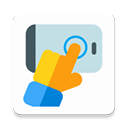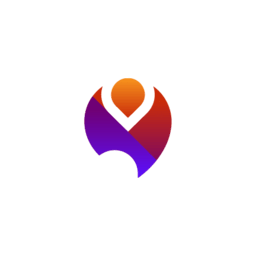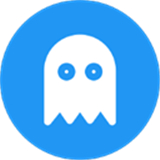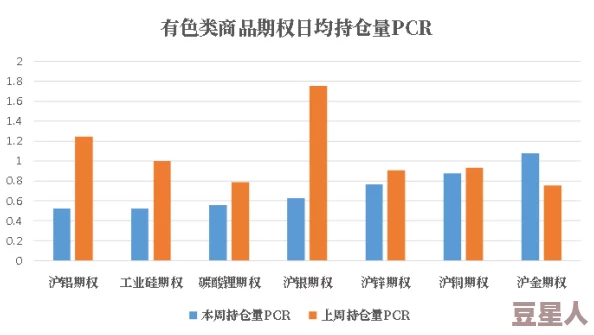系统之家Win10 22H2正式版_64位专业版(集成intel rst和vmd驱动)
系统之家Win10 22H2正式版_64位专业版(集成intel rst和vmd驱动)集成最新的intel rst和intel vmd驱动,实现Win10系统保持高效的运转速度,采用全新技术,装机部署仅需5-7分钟即可安装完成,这款系统保持99%原版功能,系统补丁最新的累积性更新到2021年,在稳定快速的前提下相应的优化,设置布局更加突出完美。为方便快速 的进行安装和维护,提升系统性能,加强系统流畅和稳定。
的进行安装和维护,提升系统性能,加强系统流畅和稳定。
022年系统之家Win10 22H2正式版_64位专业版(集成intel rst和vmd驱动)应用了WIN10 22H2太阳谷新图标,同时增加更多细节上的变化,等着您来体验。如出现访问win10共享打印机错误代码为x00000709或x0000011b的可以下载该工具修复(Win10修复共享打印机工具)
==========================================================

=================================================
一、 系统之家Win10 22H2正式版_64位专业版(集成intel rst和vmd驱动)更新内容:
1、本次更新内容较为广泛,涉及多项系统组件可靠性提升,解决了包括Win10系统在内的一些问题。
2、精心优化系统,适度轻量精简,保证速度与稳定性的最佳平衡,该版本为精简版,提高运行速度。
3、更新最新最全面的驱动总裁2.0驱动(2.10.0官方最新版),支持市面上99%机型。
4、精简不常用的自带软件小娜Cortana、自带杀毒。
5、集成DX最新版、VB/VC常用运行库、flash v34_0_0_242版本、更新office 2010免激活版本。
6、集成最新intel vmd驱动,解决部分笔记本带有intel vmd技术的机器安装win10蓝屏情况。
7、集成最新12代cpu相关驱动,包含12代cpu intel vmd驱动和RST驱动。
8、如出现访问win10共享打印机错误代码为0x00000709的可以下载该工具修复(Win10修复共享打印机工具)
二、微软最新win10 22H2 64位正式版系统优化
1、使用微软正式发布的windows10(22H2 正式版)制作,无人值守自动安装,无需输入序列号。
2、精简官方小娜、Windows Defender等应用,适当的精简提高运行速度。
3、智能转移虚拟内存:智能转移虚拟内存到其它空间大的分区,保证C盘空间足够。
4、智能OEM信息设置:根据不同品牌设置不同OEM信息以及壁纸。
5、无新建用户帐户,仅保留Administrator,密码为空。(用户装好系统后请及时加密码)
6、智能优化最常用的办公,娱乐,维护和美化工具软件并一站到位。
三、微软官方对WIN10 64位 22H2正式版的最低配置要求
1、处理器:2 GHz 64位处理器
2、内存:4 GB及以上
3、显卡:带有 WDDM 1.0或更高版本驱动程序Direct×9图形设备
4、硬盘可用空间:40G(主分区,NTFS格式)
5、显示器:要求分辨率在1024×768像素及以上,或可支持触摸技术的显示设备。
四、安装说明
在安装系统前,请注意备份C盘上的重要数据,系统重装会重置C盘,建议提前转移个人资料并备份硬件驱动。下面推荐二种安装系统的方式,用户根据自己的情况选择方法安装。
1、硬盘安装(无光盘、U盘,推荐) 硬盘下安装GHOST系统教程(视频教程)
硬盘安装方式(支持mbr/uefi):将下载的ISO系统镜像文件解压到除系统盘(默认C盘)外的其他盘根目录,例:(D:)提取ISO中的“Windows10X64_V2023.wim”和“硬盘一键系统.EXE”,然后运行“硬盘一键系统.EXE”,选择重装系统,然后选择我们刚解压得到的Windows10X64_V2023.wim文件开始重新安装。(执行前注意备份C盘重要资料!)注意:该方式安装需要联网下载安装环境PE,所以如果没网的情况建议采用U盘方式安装。
【温馨提示】2016年以后的笔记本或台式机大部分采用uefi gpt方式安装系统,所以建议采用gpt分区一键安装或U盘安装方式。
2、U盘安装(有U盘)U盘安装GHOST系统教程(图文教程) 制作U盘启动盘教程(视频教程)
【温馨提示】安装win10系统的电脑注意引导模式和分区类型匹配,例:legacy mbr或uefi gpt。
U盘安装(有U盘)制作U盘启动盘教程(视频教程)
下载U盘启动盘制作工具(推荐小兵U盘):支持一键安装win10/win11注入相关intel vmd等相关驱动,解决原版安装win10蓝屏问题。
U盘安装系统步骤:插入U盘,一键制作USB启动盘,将下载的系统复制到已制作启动完成的U盘里,重启电脑,设置U盘为第一启动项,启动进入PE,运行桌面上的“小兵系统安装”,即可启动win10镜像进行安装,下面进行详细安装步骤:
1、制作完PE系统后,通过快捷方式选择U盘进入PE,运行桌面的"小兵系统安装"工具,运行PE桌面的"小兵系统安装"工具(注意采用该工具可以自动注入SRS和vmd相关驱动,其它工具以免安装蓝屏),然后选择重装系统,接着首先第一步:选择下载的win10镜像(如果没有自动搜索),第二步:选择要安装的盘符(一般情况是C盘,除特殊盘符外,根据情况选择),第三步:点击一键安装把win10系统安装在c盘中,如图所示;


2、点击一键安装后,选择弹出的wim文件,然后等待释放系统安装程序,电脑便会自动重启电脑,该过程请等待即可会自动重启安装,如下图所示;

3、拔掉U盘电脑重启后,系统会自动完成后续的程序安装,直到看到桌面,win10系统就彻底安装成功了。

【温馨提示】下载系统后请校验一下MD5值,以防止大文件因下载传输时损坏引起安装失败!(验证整个ISO包的MD5)
六、常见问题解答
1、Realteck HD Audio声卡的前置耳麦和耳机接口无法使用
这是由于最新的官方Realteck声卡驱动程序自身新特性导致的,而并非系统原因。如果遇到这种情况,可以到“控制面板“中的”声音,语音和音频设备“ 找到“Realtek HD音频管理器》 音频I/O〉接头设置〉选上”禁用前面板插孔检测“。
音频I/O〉接头设置〉选上”禁用前面板插孔检测“。
2、为什么我用U盘PE安装一半时提示报错,无法继续安装,重启后引导不了?
1) ISO文件正确或者ISO下载不完整,无论什么方式下载一定要校验MD5码.
2) 请一定采用质量好的U盘,有些扩展U盘拷贝大文件进去后导致文件不完整,安装后出现报错情况。
3) 硬盘有坏道:因为坏道导致GHOST无法写入,硬盘问题:完整的格式化一遍C盘,不要加Q(例:format c:)
3、为什么我下载下来的ISO文件用PE安装出现提示不是有效的ISO文件无法安装系统:
1)本系统采有软碟通打包完成,部分PE不支持该方式安装,可以采用winrar解压后得到xxxxx.gho文件进PE安装,也可以直接采用小兵PE自动认别下载下来的iso文件安装。
4、问:为什么我下载下来的是不是GHO文件而是ISO文件镜像呢?
本系统采有软碟通打包完成,不具备iso直接引导安装,可以采用winrar解压后得到xxxxx.gho文件进PE安装,也可以直接采用小兵PE自动认别下载下来的iso文件安装
。
5、问:为什么我安装win10系统后自动进入BIOS而不开始安装系统呢?
1)排查原因一:一般情况是由于引导模式和分区不匹配导致,请检查是否采用legacy mbr或uefi gpt方式安装,如果是全新电脑建议采用uefi gpt方式安装,特别注意8代以上机器和m.2固态硬盘都需要采用uefi gpt方式安装。
2)排查原因二:如果采用的是uefi gpt方式安装,检查安装工具是否具备uefi修复功能,这里建议采用小兵U盘启动安装,自动修复引导。
6、问:部分机器安装后蓝屏或重启黑屏怎么办?
一般是由于驱动不正确引起的,遇到这种情况,您可以在部署到安装驱动界面时选择保守安装,一般即可解决,待进入桌面后用在线用驱动驱动总裁更新即可。
7、问:为什么我安装系统后出现windowssystem32winload.efi错误提示?
一般情况是由于引导模式和分区不匹配导致,请检查是否采用legacy mbr或uefi gpt 方式安装,如果是全新电脑建议采用uefi gpt方式安装,特别注意8代以上机器和m.2固态硬盘都需要采用uefi gpt方式安装。
方式安装,如果是全新电脑建议采用uefi gpt方式安装,特别注意8代以上机器和m.2固态硬盘都需要采用uefi gpt方式安装。
七、友情提示
本系统为Windows 10专业版,如果您觉得满意,支持正版windows10专业版优惠购买。
八、免责条款
本Windows系统及软件版权属各自产权人所有,只可用于个人研究交流使用,不得用于商业用途,且系统制作者不承担任何技术及版权问题,请在试用后24小时内删除。如果您觉得满意,请购买正版!
系统文件信息
文件包名称:windows10x64_professional_2025.iso
文件大小:5.97GB(6407520256 字节)
系统格式:NTFS
系统类型:64位
修改时间: 2025年1月6日, 9:44:44
MD5: 0027D1F0627C1EED2421B6CEE4F7B09B
SHA1: 2C22FE2C71722FB7DA0B77759CDB672455D4FFCF
CRC32: AE6FB180
系统之家Win10 22H2正式版_64位专业版(集成intel rst和vmd驱动)下载地址
这类网站往往存在安全风险,如恶意软件、病毒和隐私泄露等,建议远离不良信息,遵守法律法规,并寻找更健康的娱乐方式,如果您有其他有益身心的娱乐需求,可以寻
2024-12-24最新消息:根据中国日批今日发布的数据,各项指标均正常运行,显示出良好的发展态势.这一消息引发了广泛关注和讨论,许多人对未来的发展充满期待.
2025-01-09在社交媒体盛行的时代,各种形式的内容层出不穷,吸引了无数用户的关注。最近,一段女仆角色扮演的视频引发了广泛热议。这段视频中,女仆在跪坐的姿态下与客
2024-10-16Windows 10 教育版 1511 x86(2016年5月更新) 32位中文简体2016-05-23教育版 文件名
2025-01-13随着数字化技术的迅速发展,各种新兴的在线平台逐步涌现,其中有不少受到用户关注和青睐.今天,我们将讨论一个名为“jmcomicron”的平台及其网页版链
2025-01-13在数字时代,网络游戏已经成为人们休闲娱乐的重要方式之一,而Steam平台作为全球最大的游戏平台之一,为玩家提供了丰富的游戏资源,在享受游戏乐趣的同时,
2024-09-28在醉江湖 OL的奇幻世界中,拥有一只强大而可爱的宠物无疑是众多玩家的梦想。宠物不仅能陪伴我们闯荡江湖,还能在战斗中给予强大的助力。那么,如何才能成功捕
2024-11-19在大学校园里,室友关系无疑是我们生活中重要的一部分。如何与室友建立良好的关系,打开彼此的心扉,共同度过愉快的时光,是每个大学生都需要面对和思考的问题。
2024-12-15最新消息:近日,社交媒体上流传出一段视频,内容是京圈一位知名大小姐在公众场合向一位年轻男子求婚,引发了广泛关注和热议。视频中,这位小姐的表白直白而
2024-12-29本文导读:一、团队组建与职业搭配二、关卡与挑战三、战斗策略与技巧四、奖励与宝藏五、最终对决与战略调整在《无尽远征》中,奇迹歌剧院是一个充满挑战与奇幻色
2025-01-02-
如何找到3000个免费的货源入口?有哪些可靠的途径可以获取到免费的货源? 2025-01-07
-
探讨美国社会中女性欲望与自我认同的复杂交织 2024-12-27
-
幻牌世界初探,通过截图预览,开启一场视觉与想象的奇幻之旅 2024-12-17
-
曰本一级黄色片最新进展:行业监管加强,内容审查趋严,影响市场格局与观众消费习惯 2024-12-04
-
探索《我的世界》:揭秘边界拓展与保护的关键指令——创建无限世界边缘的秘密代码 2024-10-27